发布时间:2025-05-26 14: 59: 00
在日常开发中,一个统一的代码风格不仅能提高代码的可读性和维护性,也能帮助团队更好地协作。很多开发人员都会使用Source Insight这款工具来进行代码阅读和编写。但实际使用中,不少开发者可能还不知道Source Insight代码格式化怎样统一风格 Source Insight格式化规则模板导入步骤具体如何操作。接下来,本文将详细为你解答这两个问题,帮你轻松实现团队代码风格的标准化。
一、Source Insight代码格式化怎样统一风格
虽然Source Insight本身更强调代码阅读、符号跳转等特性,但要想实现代码风格的统一,我们仍然可以通过一些辅助的方法来实现,比如通过导入自定义格式化规则模板。具体来说,实现统一风格的步骤主要包括以下几个方面:
1、明确代码风格规范
在正式进行代码格式化前,首先要明确团队统一的代码风格规范。比如:
缩进用空格还是Tab;
缩进长度是2个空格还是4个空格;
大括号是否换行,函数与类的命名规范如何等。
2、创建或选择合适的格式化模板
明确规范之后,通常的做法是通过Source Insight支持的外部代码格式化工具,比如AStyle、clang-format等,创建一个对应风格的配置模板文件。
这类模板定义了括号换行、缩进风格、运算符空格等规则,确保团队风格统一。
3、外部工具调用设置(推荐做法)
由于Source Insight自身并没有内置强大的格式化功能,推荐的做法是将外部格式化工具(如AStyle、clang-format)集成进Source Insight中进行调用。
在菜单栏点击【Options】→【Custom Commands】。
点击【Add】,新建一个命令(比如FormatCode)。
设置调用外部工具命令(如AStyle),参数中指定你准备好的模板文件。
例如,如果使用AStyle工具,配置如下:
Run:填写AStyle工具的路径,例如C:\Program Files\AStyle\bin\AStyle.exe;
Parameters:填写配置参数,例如--options="C:\format\teamstyle.ini" "%f";
Run Type:选择Capture Output或Run silently;
勾选Save files before running以确保格式化之前文件被保存。
配置完成后,保存即可。
4、使用快捷键调用格式化
为刚才创建的命令设置快捷键:
在菜单栏点击【Options】→【Key Assignments】;
找到刚才创建的FormatCode命令,设置快捷键,比如Ctrl+Shift+F。
配置好之后,打开代码文件,按快捷键即可快速实现统一的代码格式化效果。
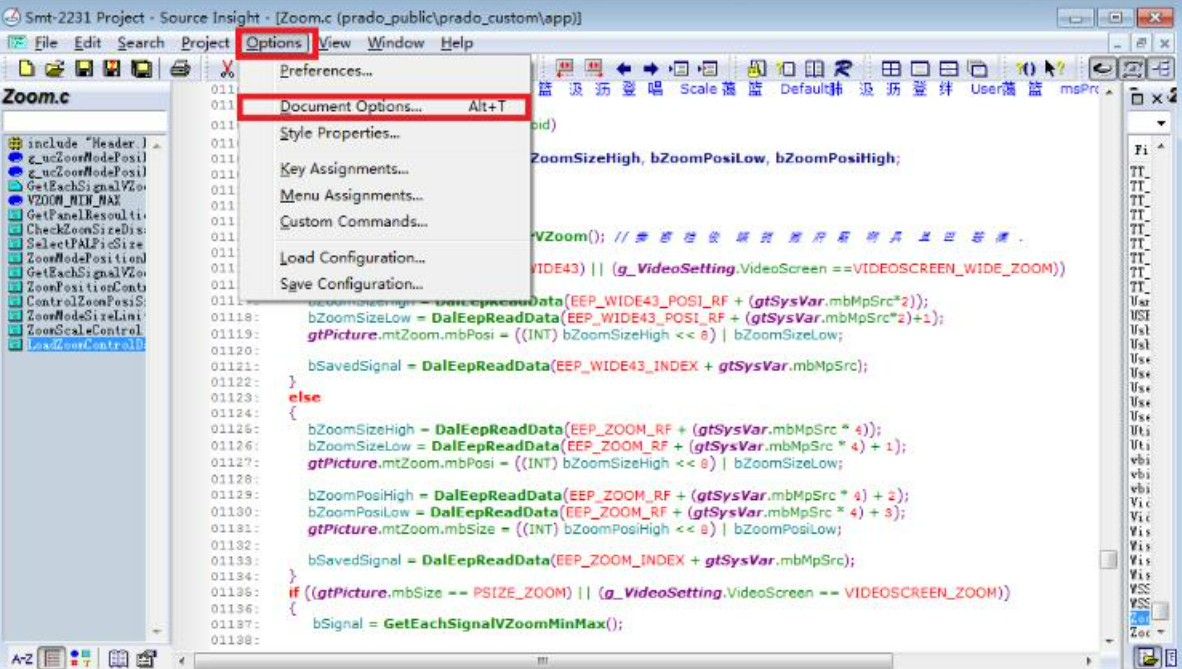
二、Source Insight格式化规则模板导入步骤
上面已经简述了整体步骤,下面再详细举例说明,手把手教你如何导入格式化规则模板:
步骤1:准备好格式化模板文件
首先,你需要创建或从团队获取一个格式化模板文件,例如一个名为teamstyle.ini的AStyle格式化规则模板。
上述规则定义了Allman风格的大括号换行、4个空格缩进以及其他运算符与括号规则。
步骤2:将格式化工具配置到Source Insight
打开Source Insight,点击【Options】→【Custom Commands】;
点击【Add】,输入命令名,比如AStyle Format;
在Run栏输入你的AStyle.exe路径,例如:
C:\Program Files\AStyle\bin\AStyle.exe
在Parameters栏输入:
--options="C:\format\teamstyle.ini" "%f"
其中"%f"表示当前文件路径,格式化当前打开文件。
设置运行方式为Run silently;
勾选Save files before running,确保格式化前自动保存文件;
点击【OK】保存。
步骤3:设置快捷键调用格式化
点击菜单栏【Options】→【Key Assignments】;
找到刚刚新建的AStyle Format命令,选中后,在快捷键框内按下快捷键组合,如Ctrl+Shift+F;
点击【Assign】保存快捷键。
步骤4:格式化文件测试效果
打开一个需要格式化的代码文件;
按快捷键Ctrl+Shift+F;
稍等片刻后,文件自动格式化完成并重新加载,查看风格统一后的效果。
经过以上设置,你就能够轻松实现Source Insight统一的代码风格格式化操作了。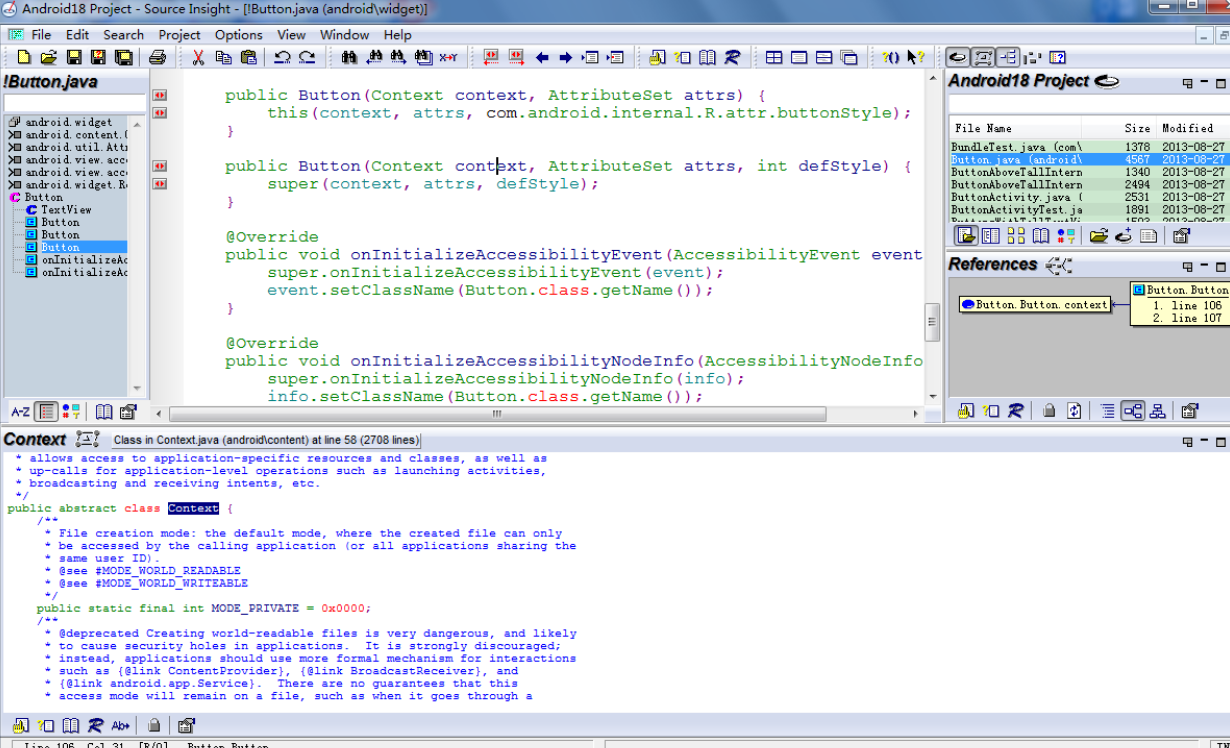
三、使用格式化模板的注意事项
在实际使用过程中,以下几个注意事项同样需要留意,以便更好地发挥格式化的优势:
统一模板共享:
将确定的格式化模板文件统一共享到团队,比如通过Git、SVN或者企业内部网盘,让所有成员使用同一套模板。
定期模板更新:
代码风格难免需要调整,团队应定期评估风格模板是否符合现有需求,必要时及时更新并通知所有成员统一使用。
格式化前代码备份:
格式化操作不可逆,第一次尝试或批量格式化时,建议提前备份代码,避免格式化工具不当配置导致代码意外修改。
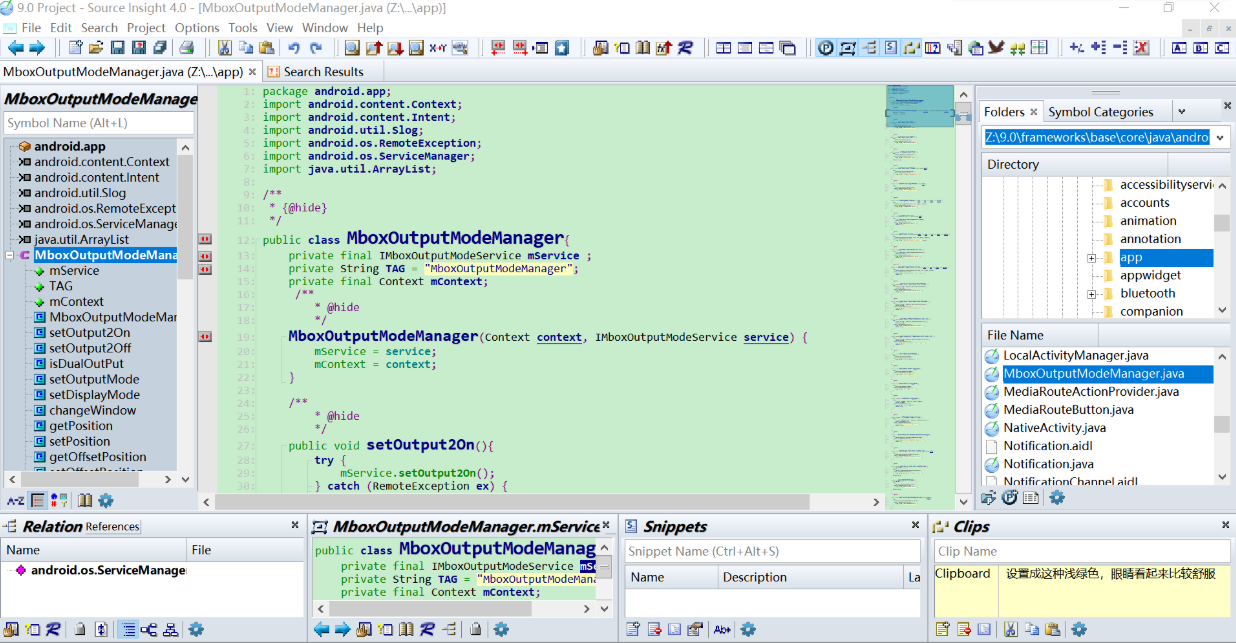
总结
综上所述,Source Insight代码格式化怎样统一风格 Source Insight格式化规则模板导入步骤并不复杂,只要通过上述详细的步骤指导,配合外部格式化工具,就可以轻松实现高效、标准的代码风格管理,极大提高团队协作和开发效率。
展开阅读全文
︾